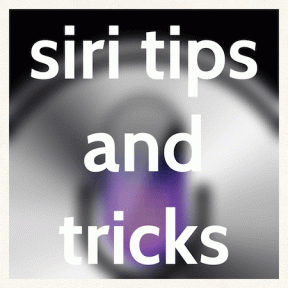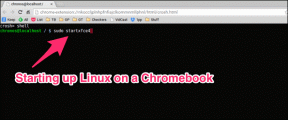9 najlepších spôsobov, ako opraviť chyby Apple Maps, ktoré nefungujú na iPhone
Rôzne / / November 29, 2021
Apple Maps prešli za posledných pár rokov dlhú cestu. Kým nie je nikde blízko Google Maps, veľa používateľov iPhone často používa Apple Maps na špecifické skúsenosti a podrobnosti. A tí, ktorí to robia, často zistia, že Apple Mapy nefungujú. Ak na svojom iPhone čelíte rovnakému problému, čítajte ďalej a zistite, ako to vyriešiť.

Poďme sa pozrieť na všetky možné riešenia problému, aby ste sa mohli vrátiť tam, kam ste smerovali. Ak ste zaseknutí alebo sa ponáhľate, odporúčame vám použiť alternatívu, ako sú Mapy Google.
1. Reštartujte aplikáciu alebo iPhone
Častejšie by problém vyriešil jednoduchý akt reštartovania aplikácie Apple Maps alebo reštartovanie vášho iPhone. Odporúčame vám to vyskúšať, aj keď to znie príliš jednoducho. Neexistuje spôsob, ako vymazať vyrovnávaciu pamäť alebo údaje aplikácií, ako to robíme v smartfónoch so systémom Android. Takže toto je jediný spôsob.
2. Vypnite Wi-Fi
Ak sa pripojíte k sieti Wi-Fi, môže sa stať, že nebudete pracovať alebo bude načítanie Máp príliš pomalé. Je čas prejsť na mobilné dáta. Ak chcete rýchlo vypnúť Wi-Fi, otvorte ovládacie centrum a uistite sa, že je zapnutá ikona mobilných dát.
Tiež na Guiding Tech
3. Povoliť mobilné dáta pre Mapy
Povolili ste mobilné dáta a váš plán je aktívny a má dostatočnú šírku pásma. Mobilná možnosť však musí byť povolená pre jednotlivé aplikácie v Nastaveniach. Možno je to pre Apple Maps vypnuté?
Otvorte Nastavenia > Mobilné a prepnite Apple Mapy, ak ešte nie.
4. Skontrolujte pokrytie
Open Signal je vynikajúca aplikácia na kontrolu, či je dostatok pokrytie mobilnej siete vo vašej oblasti. Možno váš poskytovateľ siete chýba alebo ponúka nízku rýchlosť a čelí problémom s pripojením. Pomocou Open Signal môžete vykresliť mobilnú sieť vo vašej oblasti a presunúť sa na miesto, kde je lepší signál. Na mape vykreslí umiestnenie veží mobilného telefónu, aby ste ich mohli ľahko sledovať.
Stiahnite si Opensignal
5. Povoliť službu určovania polohy pre Mapy
Práve sme videli, ako musíme individuálne povoliť mobilné služby pre aplikácie, ako sú Mapy. To isté platí aj pre GPS. Musíte ju povoliť spolu s niekoľkými ďalšími možnosťami, aby Mapy mohli robiť svoju prácu.
Otvorte Nastavenia > Súkromie > Lokalizačné služby > Mapy a zobrazia sa tri možnosti. Musíte vybrať možnosť Pri používaní aplikácie.
Povolili sme aj presnú polohu pre Mapy, pretože poskytuje lepšie a presnejšie výsledky pre vašu aktuálnu polohu.
Poznámka: Vypnutie a opätovné zapnutie GPS môže tiež pomôcť naštartovať veci v aplikácii Mapy. Za pokus to stojí. Pred zapnutím z ovládacieho centra chvíľu počkajte.
6. Zakázať Bluetooth
Bluetooth môže byť niekedy nespoľahlivé, najmä keď ho najviac potrebujete. Ak ho používate na pripojenie k externému zariadeniu, vypnite ho GPS zariadenia ako Fitbit alebo dokonca jednotka GPS vášho auta. Aj keď to nie je potrebné, odporúčame vám raz znova spustiť aplikáciu Apple Maps.
Tiež na Guiding Tech
7. Problémy s ukladaním
Mali by ste tomu venovať pozornosť iba v prípade, že aplikácia Apple Maps padá. Čo sa stane, aplikácia náhle prestane fungovať, pretože nezostane miesto na zapisovanie údajov a dôjde k zlyhaniu. Aplikácia Mapy sa zatvorí a vrátite sa na domovskú obrazovku. Pridajte k tomu, že Apple si účtuje príplatok za ďalšie úložisko. Mnohí používatelia siahajú po nižších modeloch úložiska, aby ušetrili peniaze.
Úložisko môžete skontrolovať v časti Nastavenia > Všeobecné > Úložisko iPhone. Zobrazí sa celkový zostávajúci úložný priestor s rozpisom každej jednej aplikácie nainštalovanej v iPhone podľa aplikácií. Ďalším spôsobom, ako uvoľniť miesto, je odovzdanie niektorých súborov do iCloud alebo Fotky Google.
8. Obnoviť nastavenia siete
Používatelia iPhone, ktorí čelia problémom súvisiacim so sieťou, by sa mali pokúsiť obnoviť nastavenia siete na iPhone. Nemá to nič spoločné s vašimi aplikáciami a údajmi a ak máte obavy, vždy si môžete urobiť zálohu na iCloud.
Otvorte Nastavenia > Všeobecné > Obnoviť a vyberte Obnoviť nastavenia siete.
Z bezpečnostných dôvodov budete vyzvaní na zadanie prístupového kódu. Postupujte podľa pokynov na obrazovke. Upozorňujeme, že sa budete musieť znova pripojiť k sieti Wi-Fi a znova zadať heslo, takže sa uistite, že ho máte so sebou.
9. Obnovte nastavenia polohy a súkromia
Platí tu rovnaká logika ako v predchádzajúcom bode. Obnovenie nastavení polohy a súkromia môže pomôcť opraviť bežné chyby aplikácií, ktoré pri vykonávaní svojej úlohy závisia od GPS. Prejdite späť na rovnakú obrazovku ako v predchádzajúcom kroku, ale tentoraz vyberte možnosť Obnoviť polohu a súkromie.
Všimnite si, že každá aplikácia GPS, ktorú máte nainštalovanú na svojom iPhone, bude znova žiadať o povolenie. Keď sa zobrazí kontextové okno, klepnite na Povoliť. Malo by sa tak stať pri spustení aplikácie Apple Maps.
Tiež na Guiding Tech
Map My World
Apple Maps sú dobré, ale Google Maps ich stále vyfúkne z vody. Navyše je ich dosť dostupné offline mapové aplikácie ktoré môžete používať bez aktívneho internetového pripojenia. Odporúčame ich používať, pretože sa zlepšilo pripojenie k internetu a mobilnej sieti. Stále tam však nie sú, najmä keď ste na výlete a cestujete do vzdialených miest. Co si myslis? Dajte nám vedieť v sekcii komentárov nižšie.
Ďalej: Vyťažte maximum z funkcií Máp Google pomocou týchto skvelých trikov. Tu sú najlepšie triky Máp Google, ktoré by ste mali použiť v roku 2019. Pozri sa!